
当前位置:首页 > 常见问题
首先需要说明的是,我们系统上并没有固定给某一类角色什么权限。因为多数模具厂的同一职务的权限或者职能不尽相同。没有办法完全固定角色的权限设置。所以角色和权限都是允许自定义的。
系统默认有一些添加好的角色,这些角色是不能删除的,但是可以重新命名角色名称,或者修改权限。在此基础上可添加其他角色,并设置权限。
角色和权限设置是在角色管理里添加和设置的。
·首先,找到并打开角色管理: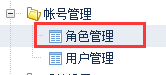
·点开某个角色管理后面的权限设置,就可以看到该角色拥有的权限,选中的表示拥有该权限,去掉勾选就不再拥有此项权限。比如项目部权限: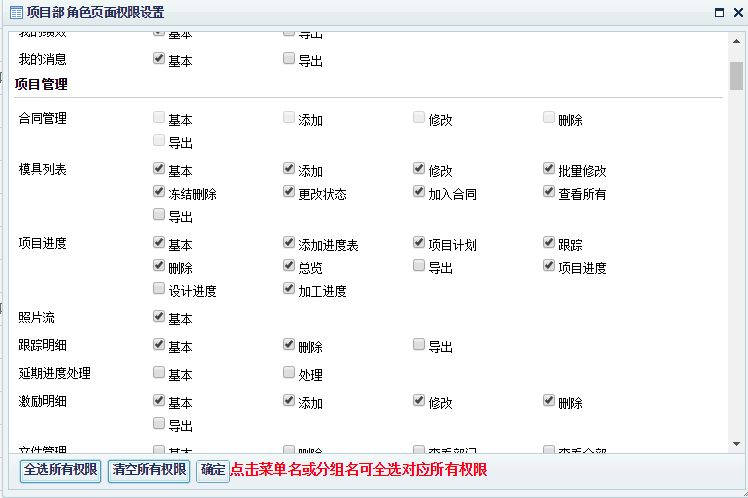
·添加或修改角色
点击添加角色按钮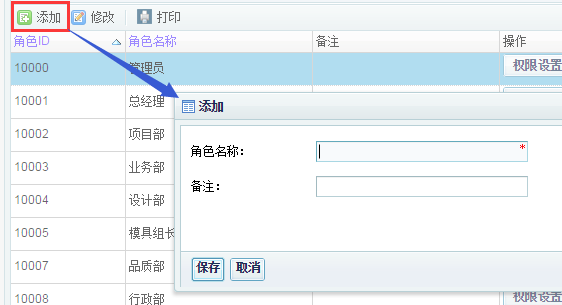
·查看或者修改权限
双击可查看或者修改角色权限。
注:基本权限一般表示查看权限。
特别说明:
1. 模具列表查看权限。模具列表里面有查看全部权限。模具列表的查看范围是根据模具列表添加时填写的相关人员决定的。例如,项目负责人、模具组长、模具设计、业务员等只可以查看自己负责的模具。其他没有添加在相关人员里的是看不了模具列表的。公司主管等需要查看全部模具清单的人员就需要选中查看全部的权限。
2. 跟踪权限。
跟踪权限分为两种,一种是进度计划跟踪,一种是工件跟踪。
①进度跟踪权限
模具进度的进度表分为项目进度,设计进度和加工进度。进度表之间的权限都是独立的。有模具列表查看全部权限的人,可以查看模具进度列表的全部进度。否则只能看到相关人员包括自己的模具的进度。
项目进度、设计进度或加工进度:表示可以查看的进步表类型。例如,只勾选了加工进度,只能在模具进度里面查看加工进度表,其他的进度表是看不到的。
跟踪:是赋予该角色跟踪的权限。可上传跟踪记录,图片和跟踪说明。没有该权限的不能上传跟踪情况。
②工件跟踪权限
工件跟踪权限是跟踪零件的权限。在实际加工线路里面设置为跟踪件的可在模具执行官系统和微信企业号上跟踪。相关人员(模具组长,项目负责,业务员等)只能跟踪自己负责的模具。如果需要跟踪全部模具,许选中查看全部权限。
3. 采购的提醒权限。
在采购需求和采购明细里面分别放置了两个提醒权限。
采购需求里面的提醒权限是用于提醒该需求已发出。
采购明细的提醒用于提醒采购收货。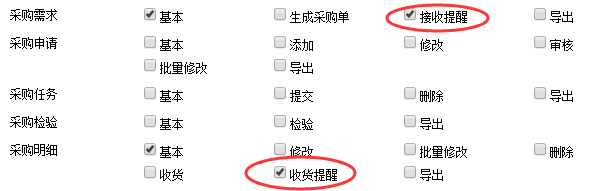 4. 报表权限。
4. 报表权限。
报表权限需要由老板账号设置。
5. 文件夹权限。(文件夹权限另起文档,单独说明)